5分でホームぺージ作成のグーペとは?
私はレンタルサーバーロリポップに契約し、wordpressを使ってホームページ&ブログを作っています。
簡単と言われていますが、使いこなすのはけっこう大変でした。
ネットで調べながら項目を作り、やっと完成した感じ。
最近、5分で簡単にホームぺージが作れるといううたい文句の『グーペ![]() 』というのを知りました。
』というのを知りました。
グーペはレンタルサーバーではなく、CMSというホームページ作成サービスだそうです。
wordpressはあんなに大変だったのに5分ってどういうこと!?
無料お試しができるとのことのだったので、どんなもんか試してみました。
グーペの登録
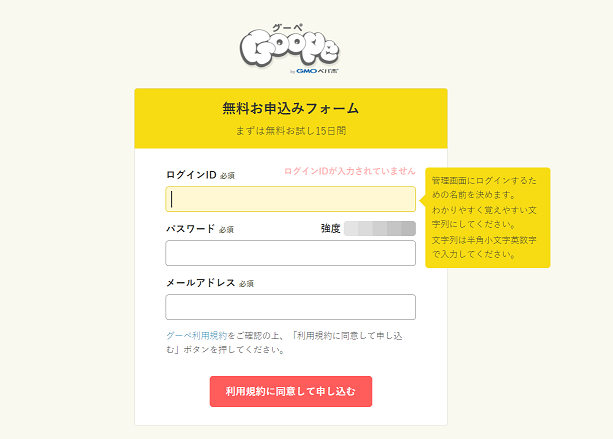
- ログインID
- パスワード
- メールアドレス
を最初に入れて利用登録を開始。
そのあとサイトの内容を登録するのですが、
- サイトタイトル
- サイトの種類(グルメ、ファッション、旅行、など内容)
- URL(サイトアドレス)
これらを入れるだけで簡単にできました。
URLはhttps://r.goope.jp/○○となり、○○の部分に自動でID名が入ります。
この他にもちろん自分の名前や住所など基本情報は入れますが、レンタルサーバーのように何かをインストールしたり、公開フォルダを設定したりなどよく分からない細かな設定はありませんでした。
これが済むと、内容はありませんが一応自分のホームページができあがっています。

『グーペお試しサイト』っていうところは自分で決めたサイトタイトルです。
確かに簡単です。
画像はもともと草と手の二種類が入っていました。
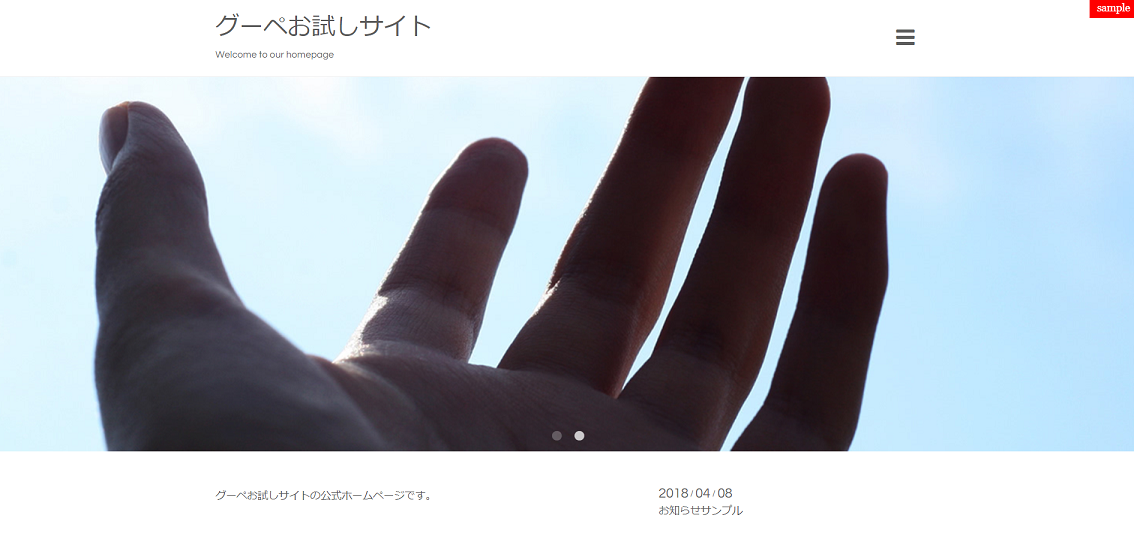
グーペの使い方
登録を終えると管理画面に入れます。
こんな感じ。
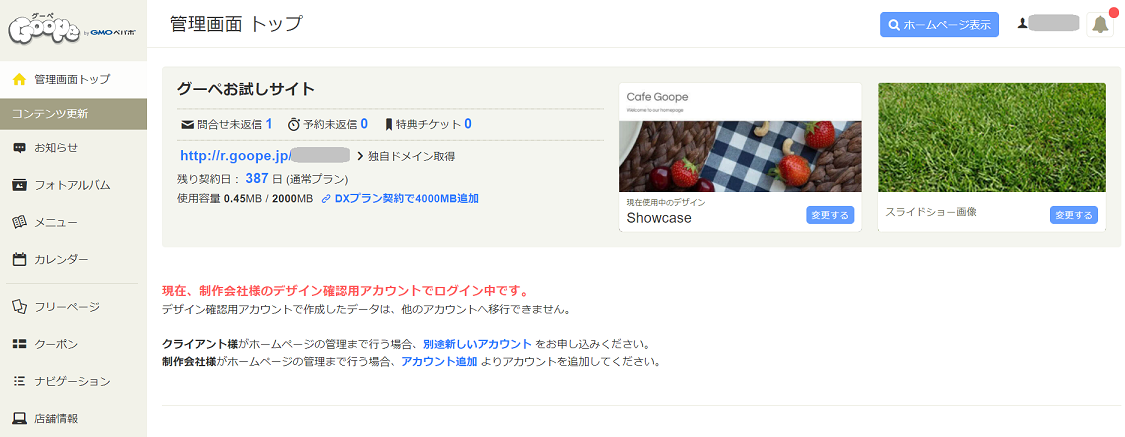
左の『コンテンツ更新』の部分、または下クロールした時に出てくる『まずはホームページを編集しましょう』の項目から選んで簡単に各項目を編集できます。
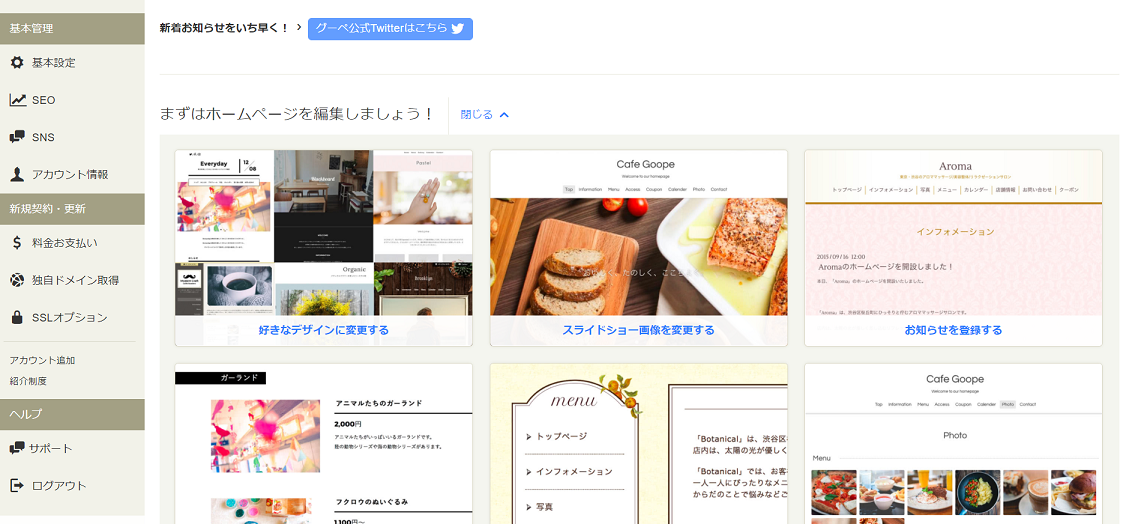
『好きなデザインに変更する』を選ぶと、無料と有料のデザインがでてきます。
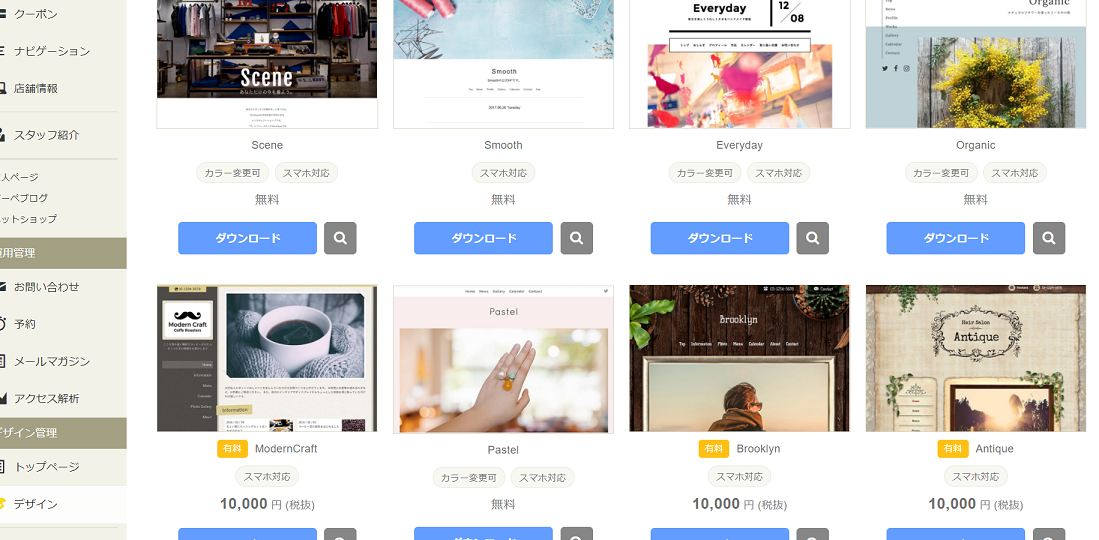
選択肢で『無料』を選べば無料のだけが出てきます。
無料のデザインは39個ありました。
最初のデザインはメニューが出ておらず三本ラインをクリックするとメニューが出るタイプでしたが、もとから上や横にメニューがあるタイプもあります。
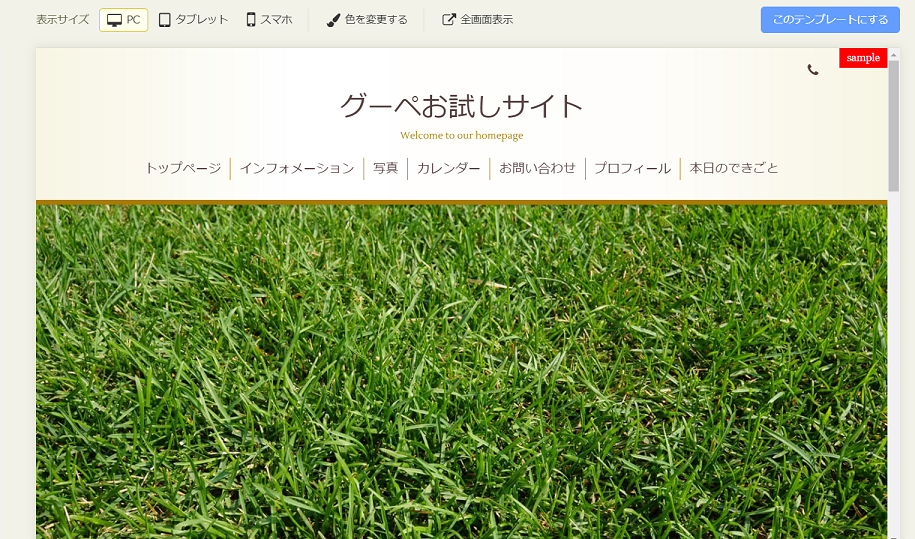


こんな感じでデザインを選ぶだけで簡単にホームページがかわいくなります。
メニューに最初から出ている項目は、
- トップページ
- インフォメーション
- 写真
- カレンダー
- お問い合わせ
- プロフィール
の5つですが、『フリーページ』を選択して、そこに内容をうちこめば項目が増やせます。
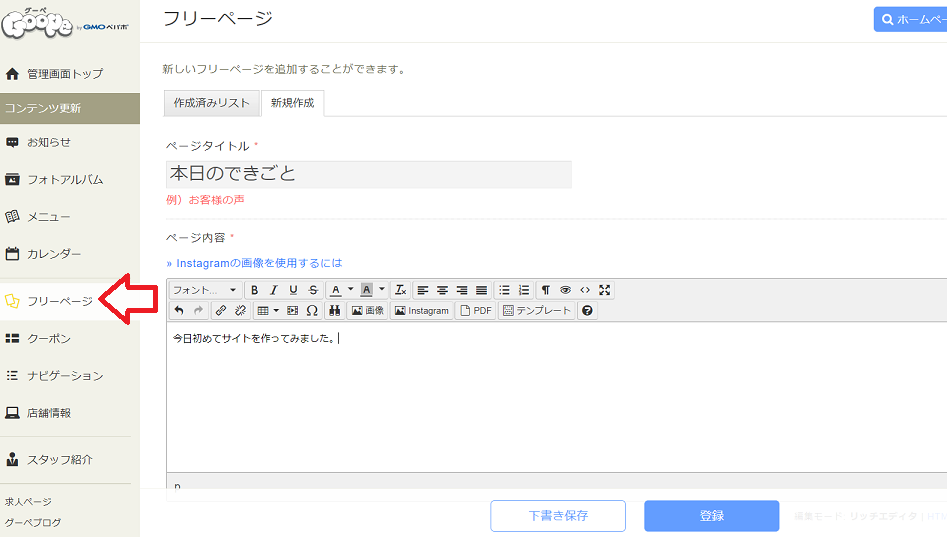
『本日のできごと』というタイトルのフリーページを作ってみたところメニューに表示されました(二個上の写真参照)。
ページに表示する文章は、入力画面の上にある記号をクリックして、色を変えたり字の大きさを変えたり、画像を追加したり簡単にできます。
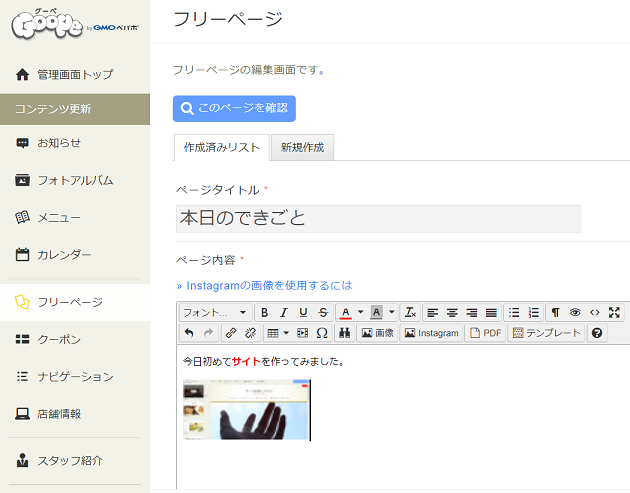
こんな感じで、その他のコンテンツもこの管理画面から選択することで簡単に編集することができます。
ホームページ内に、ブログを設置したい場合は別に登録が必要になります。
左の『コンテンツ更新』の中の、『グーペブログ』を選択すると、グーペブログの登録画面がでます。
無料ではありますが、別の会社に登録する形になるようです。
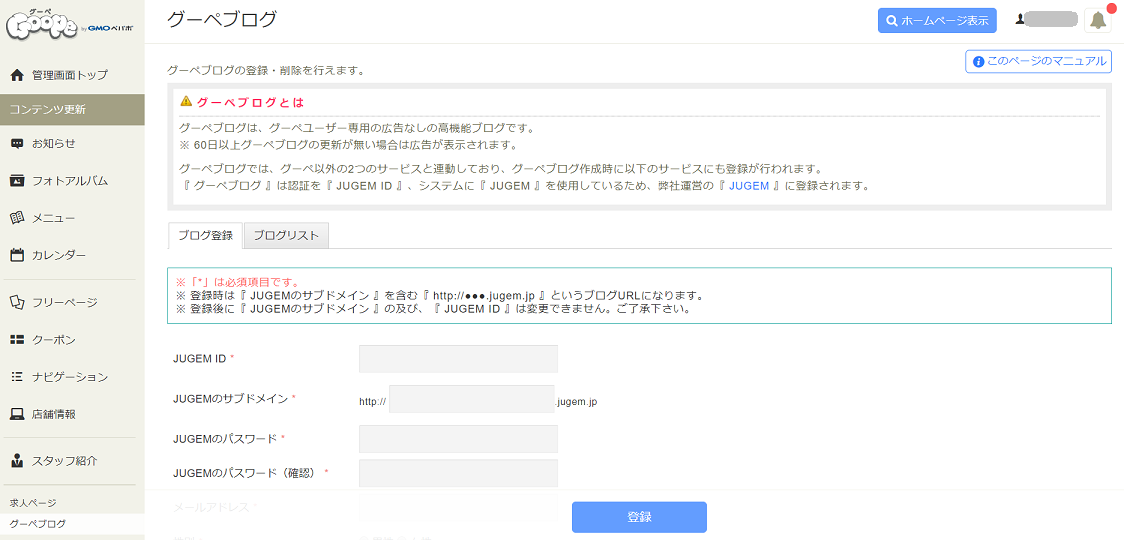
ネットショップも別の登録になります。
こちらは有料です。
同じく左のコンテンツ更新の中から『ネットショップ』を選ぶと、登録画面がでてきます。
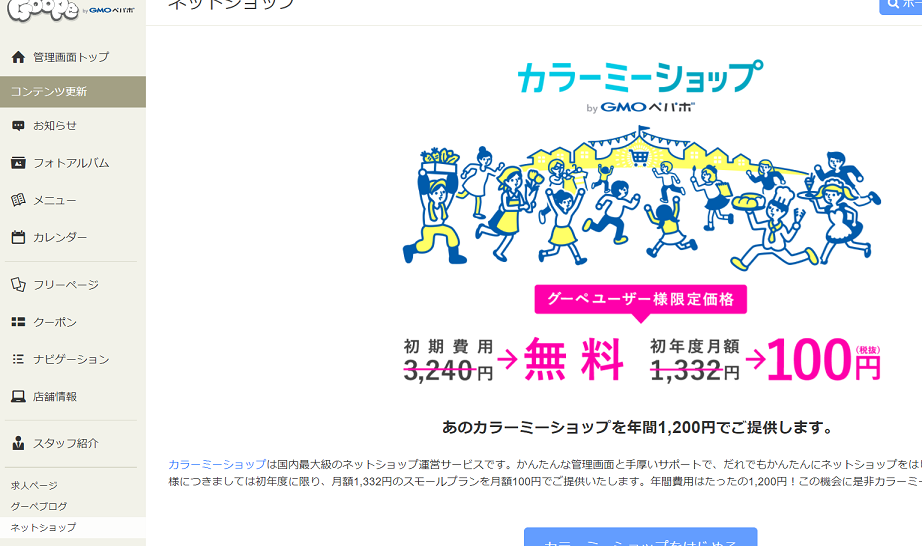
基本全て管理画面から登録したり変更できたりするので分かりやすいです。
レンタルサーバーロリポップの場合は、こういう感じではなく、『自身のサイトの管理画面』と『レンタルサーバーロリポップ』の管理画面が別で、サイトの画面はサイトを作る内容だけ。
何か契約についてのことはロリポップの管理画面からという感じです。
ホームページの作り方も、ロリポップのところに少し載っている程度なので、分からない場合は自分で調べなければいけません。
グーペの場合は、グーペの管理画面の中でそのままサイトを設定できるので、すごく簡単です。
説明がなくても簡単にできますが、もし説明を見たい場合は右上の『このページのマニュアル』をクリックすれば、今見ているコンテンツの編集方法(マニュアル)が表示されます。
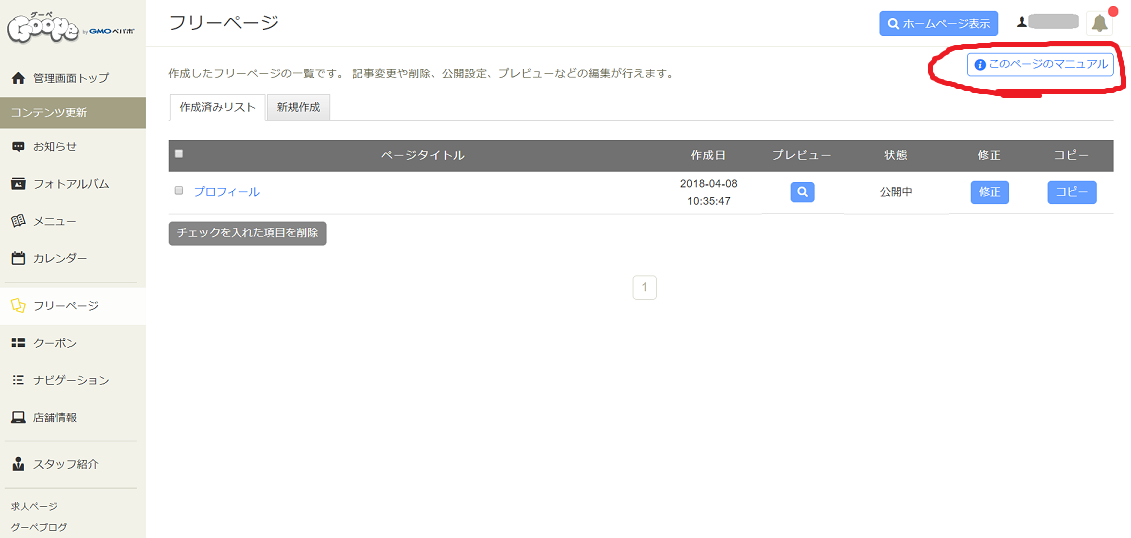

こんな簡単なホームぺージ作成ツールがあったんですね。
知らなかったのでレンタルサーバーを利用しましたが、知っていたらこちらを使っていましたね。
まとめ・感想
グーペはブログ機能もあり、一般の人が使うのにも問題はありませんが、『お知らせ』『メニュー』『クーポン』『カレンダー』『店舗情報』『インフォメーション』などの項目が最初からあるので、お店のホームぺージの作成にも最適です。
店舗情報には地図も載せられます。
どの項目を載せるかは『コンテンツの更新』の中の『ナビゲーション』で表示か非表示かを選択するだけで選べるので、必要のないものは載せないこともできます。
お店のホームページでなければいらないというものも多いですからね。
グーペは、グーペの管理ページから変更したい項目を選び、簡単に編集できるのですごく楽でした。
お店のお知らせやメニューなどたびたび変更するにも楽だと思います。
デザインも、無料の物でもオシャレな物があり自分好みの物が作れます。
初心者が使うなら間違いなくレンタルサーバーよりグーペの方が簡単です。
以前FC2ブログを使っていたのですが、単体ページをいくつも作ったらどうやら違反だったようで、凍結されて二度と復活できなくなりました。
無料のブログなどはこういったトラブルもあります。
グーペは、
●無料お試し期間 15日間
●月額 1000円~(3つのプランあり)
です。
長く使うことを考えると、有料でも簡単に作れて安定して使えるこういった物を使う方がいいと思います。
せっかく見てくれる人が増えてからそのサイトが使えなくなったら最悪ですからね。
特にお店の場合は、ブログではなくホームページの方がちゃんとしたお店な感じがしますよね。
よかったらお試ししてみてくださいね。
関連記事
別サイトになりますが、レンタルサーバーとCMS(グーペのようなの)の違いについて書いています。
